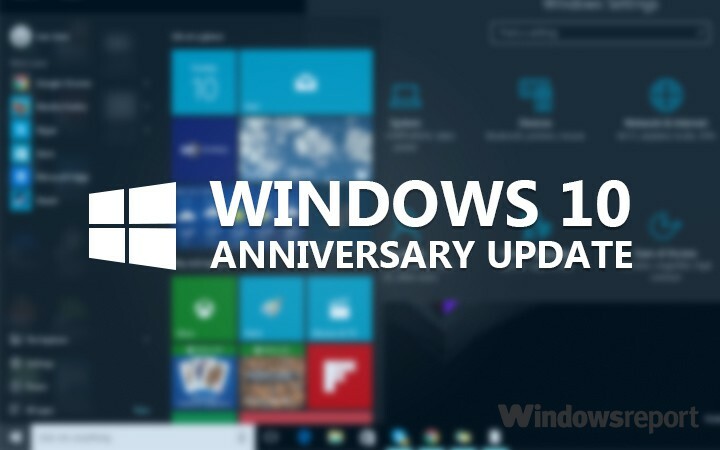מערכת ההפעלה של Windows מגיעה עם הגנה מובנית נגד וירוסים הנקראת Windows Defender. אם תוכנית האבטחה מוגדרת לזהות ולתקן איומים במכשיר שלך, Windows Defender Antivirus יסגר קבצים חשודים בהסגר.
עם זאת, לעיתים Windows Defender עשוי למחוק את הקבצים שאינם בהכרח איום. אם אתה בטוח שהקבצים שנמחקו על ידי Windows Defender אינם מהווים איום או שיש לך שימוש בהם, ייתכן שתרצה לשחזר את הקבצים שנמחקו.
הנה הבעיה שמשתמש Windows 10 שיתף בה תשובות של מיקרוסופט.
Windows Defender מוחק כל הזמן את הקבצים שלי לְלֹא רשותי. בשל כך סבלתי מאובדן נתונים רב. גם אם אני מבטל את ההגנה בזמן אמת, הוא מופעל אוטומטית ומוחק את הקבצים שלי. זה אפילו לא שמירה על ההחרגות שעשיתי.
שחזר את הקבצים שלך על ידי ביצוע השלבים הבאים.
כיצד אוכל להפסיק למחוק קבצים ב- Windows 10 ב- Windows Defender?
1. שחזר פריטי הסגר
- אם אתה משתמש בגרסה חדשה יותר של אבטחת Windows, כך תוכל למצוא את האיומים בהסגר.
- לִפְתוֹחַ אבטחת חלונות.
- לִפְתוֹחַ הגנה מפני וירוסים ואיומים ולחץ על היסטוריה של איומים.
- תחת “איומים בהסגרלחץ ראה היסטוריה מלאה.

- כעת חפש את הפריט שברצונך לשחזר ולחץ על שחזר.
- בהמשך תוכל לנווט אל הגנה מפני וירוסים ואיומים> הגדרות הגנה מפני וירוסים ואיומים> אי הכללות וקבצי רשימת היתרים כדי למנוע מ- Windows Defender למחוק אותם שוב.
לחלופין, בצע את הפעולות הבאות אם אינך יכול למצוא את החלק הסגר.
- לִפְתוֹחַ הגנה מפני וירוסים ואיומים ומתחת איומים עכשוויים, לחץ על אפשרויות סריקה.
- סמן תחת “איומים בהסגר “ עבור הקבצים שהסרת.
- כאן תוכלו למחוק או לשחזר קבצים שהוסרו בקלות.
2. שחזר את ההסגר באמצעות שורת הפקודה
- סוּג cmd בתיבת החיפוש.
- לחץ לחיצה ימנית על שורת הפקודה ובחר “הפעל כמנהל".
- בשורת הפקודה, נווט לתיקיית Windows Defender הבאה על ידי הקלדת הפקודה הבאה.
cd C: \ Program Files \Windows Defender
- לאחר מכן הקלד את הפקודה הבאה ולחץ על Enter.
dir * .exe - בשורת הפקודה הקלד את הפקודה הבאה לחץ על אישור.
mpcmdrun-Restore -listall - זה יפרט את כל הפריטים בהסגר במערכת שלך.
- עכשיו הזן את הפקודה הבאה ולחץ על Enter.
mpcmdrun -שחזר -כל - פעולה זו תחזיר את כל הפריטים בהסגר מהרשימה ליעדם הקודם.
- זהו זה. שיחזרת בהצלחה את כל הפריטים בהסגר על ידי Windows Defender.
סיפורים קשורים שאתה עשוי לאהוב:
- תיקון מלא: שירות Windows Defender לא יופעל ב- Windows 10
- תיקון: Windows Defender לא יופעל ב- Windows 10
- תיקון מלא: Windows Defender מושבת על ידי המדיניות הקבוצתית